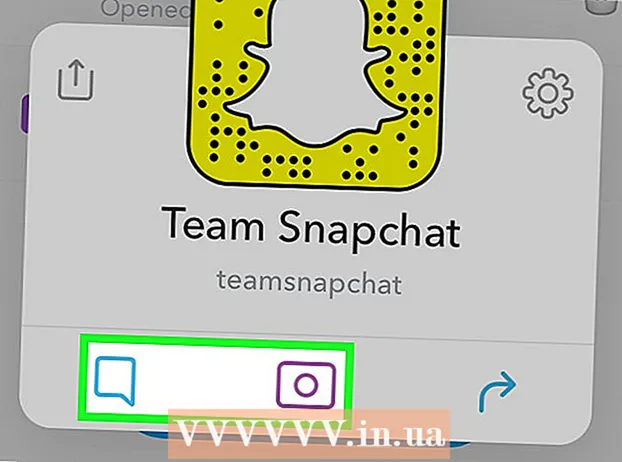লেখক:
Roger Morrison
সৃষ্টির তারিখ:
24 সেপ্টেম্বর 2021
আপডেটের তারিখ:
21 জুন 2024

কন্টেন্ট
- পদক্ষেপ
- পদ্ধতি 3 এর 1: Wi-Fi কী বা বোতামটি ব্যবহার করে
- পদ্ধতি 2 এর 2: উইন্ডোজ 8 এর অধীনে ওয়াইফাই চালু করুন
- পদ্ধতি 3 এর 3: উইন্ডোজ 7 / ভিস্তার অধীনে ওয়াইফাই চালু করুন
- পরামর্শ
এই নিবন্ধে, আমরা আপনাকে হিউলেট প্যাকার্ড (এইচপি) ল্যাপটপে ওয়্যারলেস ইন্টারনেট কীভাবে সক্রিয় করবেন তা দেখাব।
পদক্ষেপ
পদ্ধতি 3 এর 1: Wi-Fi কী বা বোতামটি ব্যবহার করে
 আপনার এইচপি ল্যাপটপ চালু করুন।
আপনার এইচপি ল্যাপটপ চালু করুন। বাহ্যিক ওয়্যারলেস বোতামটি সন্ধান করুন। বেশিরভাগ এইচপি ল্যাপটপের কম্পিউটারের পাশে বা সামনের দিকে একটি বোতাম থাকে যা আপনি ওয়্যারলেস ফাংশনটি সক্রিয় করতে ব্যবহার করতে পারেন। যদি এটি পাশ বা সামনের অংশে না থাকে তবে আপনি কীবোর্ডের উপরে কীটি পেয়ে যাবেন বা কখনও কখনও এটি কীবোর্ডের শীর্ষে থাকা ফাংশন কীগুলির মধ্যে একটি।
বাহ্যিক ওয়্যারলেস বোতামটি সন্ধান করুন। বেশিরভাগ এইচপি ল্যাপটপের কম্পিউটারের পাশে বা সামনের দিকে একটি বোতাম থাকে যা আপনি ওয়্যারলেস ফাংশনটি সক্রিয় করতে ব্যবহার করতে পারেন। যদি এটি পাশ বা সামনের অংশে না থাকে তবে আপনি কীবোর্ডের উপরে কীটি পেয়ে যাবেন বা কখনও কখনও এটি কীবোর্ডের শীর্ষে থাকা ফাংশন কীগুলির মধ্যে একটি। - বোতামটি এমন আইকন দ্বারা নির্দেশিত হয়েছে যা দেখতে বেতার টাওয়ারের মতো দেখায় যা সংকেত সম্প্রচার করে।
 বোতামটি টিপুন বা স্লাইড করুন অন পজিশনে। ওয়াই-ফাই সক্রিয় হওয়ার পরে বোতামের আলো কমলা থেকে নীল হয়ে যাবে।
বোতামটি টিপুন বা স্লাইড করুন অন পজিশনে। ওয়াই-ফাই সক্রিয় হওয়ার পরে বোতামের আলো কমলা থেকে নীল হয়ে যাবে।
পদ্ধতি 2 এর 2: উইন্ডোজ 8 এর অধীনে ওয়াইফাই চালু করুন
 উইন্ডোজ কী টিপুন। এখন আপনি হোম স্ক্রিনে যান।
উইন্ডোজ কী টিপুন। এখন আপনি হোম স্ক্রিনে যান।  "ওয়্যারলেস" টাইপ করুন। আপনি টাইপ করা শুরু করার পরে, অনুসন্ধানের ক্ষেত্রটি স্ক্রিনের উপরের ডানদিকে কোণায় খোলে।
"ওয়্যারলেস" টাইপ করুন। আপনি টাইপ করা শুরু করার পরে, অনুসন্ধানের ক্ষেত্রটি স্ক্রিনের উপরের ডানদিকে কোণায় খোলে।  ওয়াইফাই সেটিংস পরিবর্তন করুন ক্লিক করুন। এই বিকল্পটি অনুসন্ধান ফলাফলগুলিতে প্রদর্শিত হবে।
ওয়াইফাই সেটিংস পরিবর্তন করুন ক্লিক করুন। এই বিকল্পটি অনুসন্ধান ফলাফলগুলিতে প্রদর্শিত হবে।  ওয়্যারলেস ডিভাইসগুলি চালু বা বন্ধ ক্লিক করুন।
ওয়্যারলেস ডিভাইসগুলি চালু বা বন্ধ ক্লিক করুন। "ওয়াইফাই" এর পাশের বোতামটি স্লাইড করুন চালু-পজিশন। এখন থেকে, আপনার এইচপি ল্যাপটপ ওয়্যারলেস নেটওয়ার্কগুলিতে সংযোগ করতে পারে।
"ওয়াইফাই" এর পাশের বোতামটি স্লাইড করুন চালু-পজিশন। এখন থেকে, আপনার এইচপি ল্যাপটপ ওয়্যারলেস নেটওয়ার্কগুলিতে সংযোগ করতে পারে।
পদ্ধতি 3 এর 3: উইন্ডোজ 7 / ভিস্তার অধীনে ওয়াইফাই চালু করুন
 স্টার্ট ক্লিক করুন। এটি আপনার স্ক্রিনের নীচে বামে পাওয়া যাবে।
স্টার্ট ক্লিক করুন। এটি আপনার স্ক্রিনের নীচে বামে পাওয়া যাবে।  কন্ট্রোল প্যানেলে ক্লিক করুন।
কন্ট্রোল প্যানেলে ক্লিক করুন। নেটওয়ার্ক এবং ইন্টারনেট ক্লিক করুন।
নেটওয়ার্ক এবং ইন্টারনেট ক্লিক করুন। নেটওয়ার্ক এবং ভাগ করে নেওয়ার কেন্দ্রটি ক্লিক করুন।
নেটওয়ার্ক এবং ভাগ করে নেওয়ার কেন্দ্রটি ক্লিক করুন। অ্যাডাপ্টার সেটিংস পরিবর্তন করুন ক্লিক করুন। এটি নিয়ন্ত্রণ প্যানেলের বাম কলামে পাওয়া যাবে।
অ্যাডাপ্টার সেটিংস পরিবর্তন করুন ক্লিক করুন। এটি নিয়ন্ত্রণ প্যানেলের বাম কলামে পাওয়া যাবে।  ওয়্যারলেস নেটওয়ার্ক সংযোগে ডান ক্লিক করুন।
ওয়্যারলেস নেটওয়ার্ক সংযোগে ডান ক্লিক করুন। সক্ষম ক্লিক করুন। আপনার এইচপি ল্যাপটপ এখন একটি ওয়্যারলেস নেটওয়ার্কে সংযোগ করতে প্রস্তুত।
সক্ষম ক্লিক করুন। আপনার এইচপি ল্যাপটপ এখন একটি ওয়্যারলেস নেটওয়ার্কে সংযোগ করতে প্রস্তুত।
পরামর্শ
- যদি ওয়াইফাই ফাংশনটি চালু করার পরে সংযোগ স্থাপন করা সম্ভব না হয় তবে আপনার কম্পিউটারটি বন্ধ করুন এবং আপনার রাউটার এবং মডেম থেকে সমস্ত প্লাগগুলি সরিয়ে ফেলুন। এক মিনিট অপেক্ষা করুন, তারপরে আপনার কেবলগুলিকে আপনার রাউটার এবং মডেমের সাথে পুনরায় সংযুক্ত করুন, পাওয়ার প্লাগ ইন করুন এবং তারবিহীন নেটওয়ার্কে আবার সংযোগ করার চেষ্টা করুন।